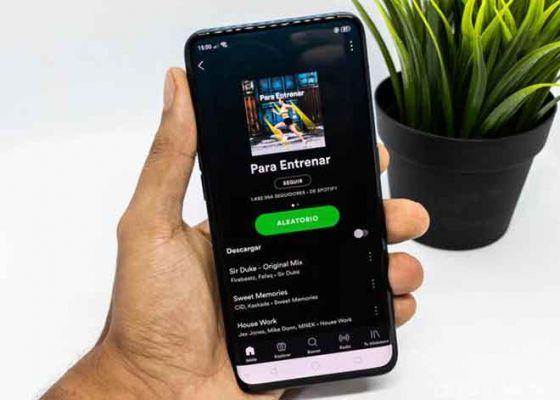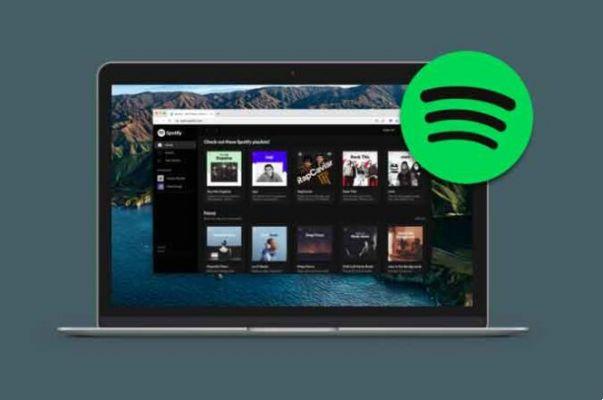
O Spotify está disponível em muitas plataformas, mas também vem com um web player. Muitas pessoas que conheço preferem o web player em vez dos aplicativos para desktop ou dispositivos móveis. Especialmente aqueles que passam muito tempo trabalhando em sua mesa. Mas o que fazer quando o Spotify Web Player não está funcionando para diferentes usuários do Spotify. Pode haver muitas razões pelas quais o aplicativo da web Spotify não está funcionando e alguns podem estar relacionados ao navegador. Outros podem ser devidos ao próprio aplicativo da web.
1. Edição do Windows N
Qual versão do Windows você tem no seu sistema? A Microsoft observa que as versões N não são fornecidas com recursos multimídia e de aplicativos imediatamente disponíveis. Você precisará baixar o Media Feature Pack antes de poder usar o Spotify, mesmo em seu navegador da web. Afinal, o navegador também é um aplicativo instalado no Windows, certo?
2. Verifique seu navegador e extensões
Verificaremos se há algum problema com seu navegador ou com uma das extensões que você instalou. Algumas extensões de mídia também podem interferir no player da web do Spotify.
Abra o modo de navegação anônima e verifique se você pode executar o Spotify. Em caso afirmativo, uma das extensões está com defeito. Desative todas as extensões e, em seguida, reative-as uma de cada vez para ver qual delas está causando o conflito.
Se não, é um problema do navegador. Uma maneira rápida de verificar isso é usar um navegador diferente. Existem muitos, como Brave e Firefox, para citar alguns.
Se você estiver usando um bloqueador de anúncios, precisará adicionar o URL do Spotify à sua lista de permissões ou lista de sites confiáveis.
3. Limpe o cache do seu navegador e limpe seus cookies
Esta é uma continuação do ponto anterior. Cookies e dados em cache podem quebrar aplicativos da web causando erros como o que você enfrenta em que o Spotify web player não está funcionando.
Já falamos sobre como limpar o cache e os cookies no Chrome e no Microsoft Edge. As etapas são mais ou menos semelhantes para outros navegadores também. Abra as configurações e pesquise um pouco ou procure no menu de privacidade.
4. Ative o conteúdo protegido
Você está recebendo um erro que diz "A reprodução de conteúdo protegido não está ativada" ou algo semelhante? É uma solução fácil.
Passo 1: abra as configurações do seu navegador. Estou usando o Google Chrome como exemplo. Vá para Configurações> Configurações do site> Configurações adicionais> Conteúdo protegido.
Selecione “Permitir que os sites reproduzam a opção de conteúdo protegido” aqui. Você também pode colá-lo em seu navegador para economizar tempo.
chrome://settings/content
5. Vários dispositivos
Um usuário descobriu que usar o Spotify em vários dispositivos pode confundir o aplicativo da web. Isso também pode ter algo a ver com o Spotify Connect. Você está usando a mesma conta do Spotify para ouvir música em um dispositivo diferente? Talvez um de seus familiares? Confira.
Uma maneira de corrigir isso é abrir o aplicativo e selecionar Web Player na parte inferior da tela.
Tente alternar entre dispositivos como o Chromecast para transmitir o Spotify. Em seguida, volte para o web player. A opção temporária pode ajudá-lo a reiniciar o Spotify web player.
5. Saia de qualquer lugar
Você pode sair do Spotify de todos os dispositivos nos quais usa a mesma conta para transmitir música. A opção está localizada na guia Visão geral da conta no perfil na web.
6. Mudar de posição
Você usou o Spotify quando estava em trânsito? Pode ser que o player da web do Spotify não tenha atualizado a localização do seu dispositivo. Um usuário descobriu que mudar de posição no perfil ajuda.
Passo 1: abra o seguinte URL e substitua "us" no URL pelo código do seu país: it, us, de, fr, etc.
https://www.spotify.com/in /
Passo 2: abra a página de configurações do seu perfil, que deve estar localizada aqui.
https://www.spotify.com/us/account/profile /
Passo 3: selecione seu país no menu suspenso. Mais tarde, você pode salvar suas alterações.
Recarregue o player da web do Spotify e verifique novamente se funciona.
7. Atualização rápida
O hotfix é como um usuário do Spotify encontrou uma maneira estranha de corrigir o Spotify não funcionar com erro do navegador. Você pode clicar na capa do álbum da faixa que está tentando transmitir algumas vezes rapidamente e o botão de reprodução deve aparecer. Quando isso acontecer, aperte o F5 ou o botão de atualização. Você pode repetir esta solução algumas vezes se o botão play não aparecer imediatamente.
Músicas ilimitadas em movimento
O Spotify possui aplicativos em muitas plataformas e você pode baixar facilmente o aplicativo de desktop para Windows e macOS. O web player não é a única opção e apenas torna o navegador mais lento, causando atrasos. Você não quer isso, especialmente quando você trabalha. No entanto, se você deseja continuar ouvindo as músicas no web player, uma das sugestões anteriores deve ter resolvido o problema para sempre.
Leitura:
- Como baixar e instalar o Spotify no Chromebook
- Spotify continua desconectando, 7 soluções
- Como desconectar o Spotify do Alexa
- Como recuperar listas de reprodução excluídas no Spotify
- Como excluir conta Spotify